更新时间:2023-10-06
win10 f1到f12功能键怎么关闭?最近有小伙伴们在后台私信小编说自己想要关闭win10系统下的功能键,想问问小编有没有方法可以进行关闭。小编的回答是当然有呀,那还不清楚的小伙伴们快跟着小编一起来看看怎么进行关闭吧,希望可以帮助到你呀!
1、电脑关机状态下,按下一键恢复按键。目前销售的联想笔记本电脑中,一键恢复按键多在电脑右侧(或左侧)以凹陷孔形式出现,建议使用曲别针按此按键。

2、然后电脑会开机启动,屏幕出现菜单列表,使用键盘↑↓方向键选择“BIOS Setup”选项,并按下Enter回车键,即可进入BIOS,如图。
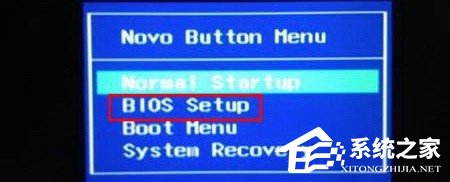
3、进入BIOS后,移动到第二个选项,“Configuration”,找到“Hotkey Mode”热键模式选项,默认为“Enable”开启状态,即F1-F12为媒体功能。
若希望将F1-F12切换为传统功能,使用键盘↑↓方向键选择到“Hotkey Mode”热键模式选项按下Enter回车键,切换为“Disable”关闭模式即可,如图。
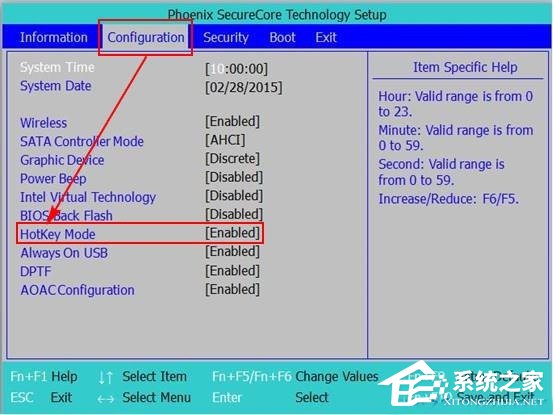
4、最后按下键盘Fn+F10键(或F10键),在弹出的提示框中使用方向键选择“Yes”并按下Enter回车键即可保存并退出BIOS设置。这时,你可在进入Windows系统后,重新测试F1-F12的热键功能是否可以正常使用。
若您使用的BIOS中也无“Hotkey Mode”热键模式切换开关(如下图),那么要使用传统功能,建议外接传统USB键盘使用,如图。
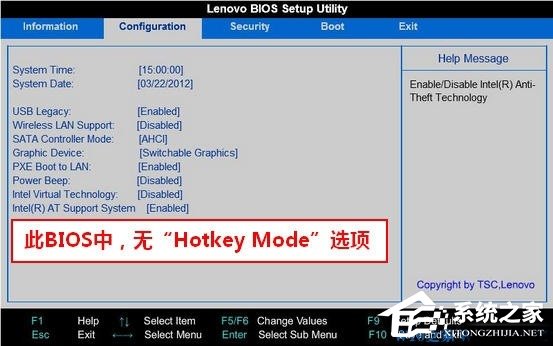
最新文章
win10 f1到f12功能键怎么关闭win10 f1到f12功能键关闭方法
2023-10-06如何用diskgenius分区win10 diskgenius分区教程
2023-10-06win10分区如何分区win10分区教程
2023-10-06win10 f8键没有反应怎么办win10按f8没反应的解决方法
2023-10-06Win10 22H2镜像在哪下载Win10 22H2最新版本怎么下载安装
2023-10-06win10分辨率被锁定了怎么调节win10分辨率被锁定了的调节方法
2023-10-06win10分辨率怎么调win10分辨率怎么调到最佳
2023-10-06win10 path环境变量默认值是什么win10 path环境变量默认值还原方法
2023-10-05Word如何删除页眉横线Word删除页眉横线的6种方法
2023-10-05excel如何删除重复项excel删除重复项的方法
2023-10-05发表评论